「 Xbox Oneの回線速度を上げる方法にIPv6通信・v6プラスがあるらしい・・・」
そういった情報があっても「 Xbox OneはIPv6非対応」だとか「v6プラスなら可能」だとか正直設定方法も仕組みも分かりづらいかと思います。
正直自分もわかりにくくて放置していましたが、一念発起して調査を行い設定を行うと Xbox Oneの速度がかなり向上しました!!
この記事で解決する疑問
・IPv6接続/v6プラスってどういう接続方法?
・ Xbox OneをIPv6で接続するための設定方法
・エックスボックス ワンでIPv4 over IPv6(v6プラス)が接続できない場合の対策方法
このページでは『 Xbox OneでIPv6通信・v6プラスで接続する方法!ゲームができない時の対処法紹介【プレステ4】』を紹介していきます。
ページコンテンツ
IPv6接続/v6プラスってどういう接続方法?
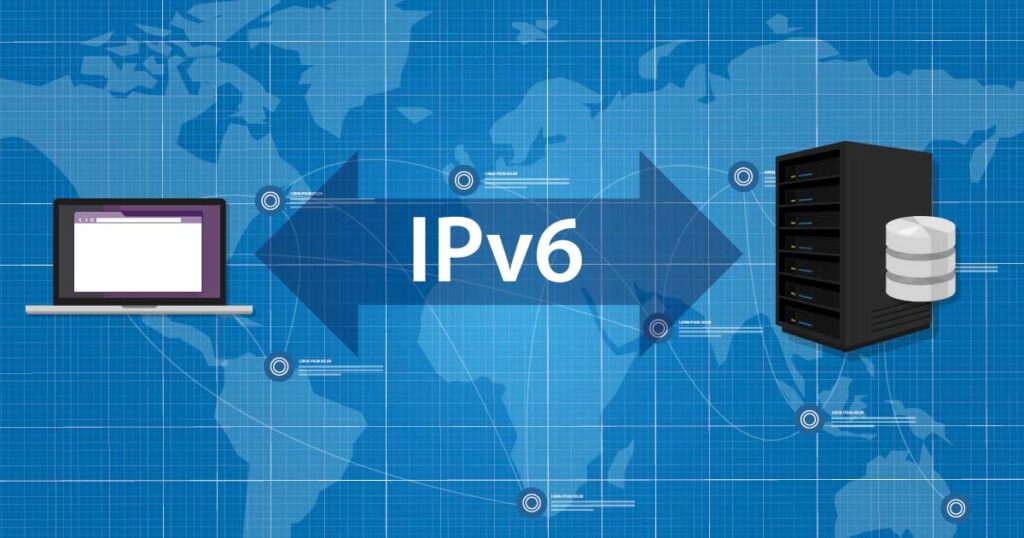
まず「IPv6」や「v6プラス」などの仕組みについて解説していきましょう。
わかりにくそうな問題ですが図で解説するとかなりわかりやすくなるので下記を見ていただいて、どういうシステムなのか把握することをすすめます。
IPv6接続は新しいインターネット接続方式!
IPv6はIPv4に変わる新しいインターネット接続方式として登場した物!!
IPv4も従来に比べて回線速度は早くなりましたがデメリットとして【通信速度は混雑しやすい(特に利用時間の多い夜)】というゲームプレイには最大のデメリットがある。
この理由としてはIPv4の場合同じ回線を利用しているユーザーが共同で[網終端装置]を経由してネットに接続されるため混雑してしまう。
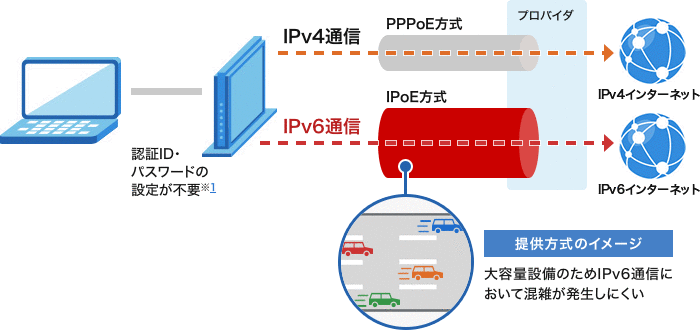
IPv6ではいままで問題だった回線混雑を避けることができるため通信が安定・速度改善されます。
[aside type="warning"]
Xbox OneではIPv6通信方式に対応しているため問題なく接続可能!!
[/aside]
ご自宅で契約している回線が対応しているのであれば簡単に設定できます。
IPv6非搭載の回線でもIPv4 over IPv6(v6プラス)で代用
IPv6非搭載の回線の場合でもIPv4 over IPv6(v6プラス)で代用可能です。

IPv4 over IPv6とは??
IPv4でありながらIPv6のルートを通って通信ができる技術。IPv6接続に対応していないサイトやデバイスににはIPv4のパケットデータのみで通信するためアクセス先がIPv6未対応であっても接続可能
v6プラスとは???

そしてよく聞くv6プラスというのは【各光回線またはプロバイダが展開しているIPv4 over IPv6の名称】のひとつになります。
【主要プロバイダの「IPv4 over IPv6」+「IPv6接続」サービス名】
| So-net GMOとくとくBB ドコモ光 |
v6プラス |
| OCN | v6アルファ |
| ソフトバンク光 | IPv6高速ハイブリッド |
| BIGLOBE・BBexcite |
独自IPv6オプション |
| ぷらら | v6エクスプレス |
いま自分が契約している回線がIPv4 over IPv6に対応しているなら、この記事の設定法と問い合わせで切り替え可能です。
ただ対応していない場合は回線自体の見直しが必要なので注意です。
![]()
IPv6やv6プラス時のエックスボックス ワン メリット・デメリット

エックスボックス ワンのIPv6やv6プラスを導入するメリットは「ポート開放」でしょう!
アップロードの通信速度あがらねぇーorz
時にPS4(右)がxboxoneに比べてひどすぎ…
一日かかってこれが限界…やはりプロバイダーかえるべき?(ドコモ光-plala)
必要そうなポート開放したんだけどなぁ( ;∀;) pic.twitter.com/51YCwZTrvy— OCB Gaming | みそしるすーぷ (@misosiru_siru) July 29, 2018
日常 ポート開放前後
IPv4(PPPoE方式)→IPv6(IPoE方式)に変更してデフォルトから指定ポート開放をいくつか試した3時間のダウンロード測定の有線結果は
ネット:300Mbps前後
PS5:530Mbps前後
Switch:80Mbps前後
になりました♫🎉
ルータ:MAX573Mbps回線弱者から脱却💪
もう15Mbps前後には戻りません😭 pic.twitter.com/muMueQrFXC— ジョー_nova (@MHJoh02) March 10, 2022
IPv6接続は「夕方から夜や休日」などの混雑時間帯での、速度低下を抑えることができます。
実際Twitter場でIPv6やv6プラスを導入した方の口コミを見てみると速度関連の不満が解消されたという方が多く見受けられました。
ただ導入することで起こるデメリットもございます。
Xbox OneでIPv4 over IPv6を利用するデメリット①専用ルーターが必須
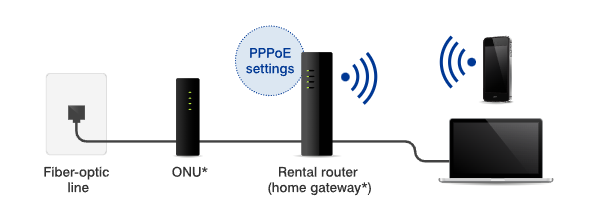
IPv6を利用するには対応しているルーターが必須になります。
日本の通信形式がガラパゴスなので
仕方がないですよね
NECのルーター使ってますがXBOX ONEは
IPv6対応で爆速です
360は対応してないので遅いです
PS4は360より速いけどXほどは出ないです
IPv6に対応してないのかも— 芦田 (@Judo_a) November 12, 2020
市販で購入した物では使えないことが多いですね。
各サービス毎の対応ルーターについてはネット等で「サービス名 対応ルーター」などで検索いただけるとおそらく出てくるかともいます。
| 回線 | 値段 |
|---|---|
| ドコモ光 |
無料 |
| AU光 | 無料 |
| ソフトバンク光 | 有料(550円) |
高額な初期費用が必要なわけではないですが用意するのが少々面倒ですね。
Xbox OneをIPv6で接続するための設定方法【エックスボックス ワン】
以下の手順で、 Xbox OneをIPv4 over IPv6(v6プラス)で接続できますので設定していきましょう。
ステップ1:プロバイダでIPv4 over IPv6に切り替え
現在契約してプロバイダや回線のページからIPv4 over IPv6に切り替えましょう。。

おそらく契約情報などを確認できるマイページ等で確認できるかと思いますが、もし切り替え場所が分からない場合は「サービス名 IPv6切り替え」で検索してみましょう!
ステップ2:IPv4 over IPv6対応のルーターをレンタル・購入
IPv6に対応したルーターを用意しましょう。
現在お使いのルーターがIPv6に対応している物であれば別でレンタル・購入する必要はないので、自前の物を使いましょう。
またお持ちでない場合は回線会社によってルーターをレンタルも可能。
レンタルがない場合はアマゾン等でも販売しているのでそちらで用意しましょう。
ステップ3: Xbox Oneでインターネット接続【エックスボックス ワン】
上記の手順が完了したらエックスボックス ワン本体で接続していきましょう。
【設定の手順】
- [設定]に移動します。
- ネットワークを選択します。
- [設定]を選択します。
- [インターネット接続の設定]を選択します。
- 一番下までスクロールして、[手動で設定]を選択します。
- ネットワークへの接続方法に応じて、[ Wi-Fiを使用]または[ LANケーブルを使用]を選択
- 「かんたん/カスタム」を選択しIPv6対応の回線に接続
- 5GHz帯のSSID(Wi-Fi 6対応)を選んで、暗号キーを入力
エックスボックス ワンで IPv6(v6プラス)が接続できない原因
上記の手順で設定してみたけどエックスボックス ワン IPv6(v6プラス)が接続できない原因は大きくわけて下記の2点になります。
それぞれの原因についての対策方法を紹介していきます。
修正方法1:ルーターのUPnPをオフにする
対処方法の一つとして【ルーターのUPnPという機能をオフにする】という方法。
UPnPとは??
「通信に必要なポートを自動で開放してくれる機能」で同じルーターに接続されている機器同士を接続しやすくする機能です。
最近のルーターには基本的にこの機能が搭載されており便利な機能なんですが、v6プラス環境でオンラインゲームをする場合は邪魔になる可能性があります。
各ルーターの設定ページで変更可能なのでサクッと行いましょう
【Linksys設定の手順】
- [接続]ページに移動します。
- [管理]タブを選択します。
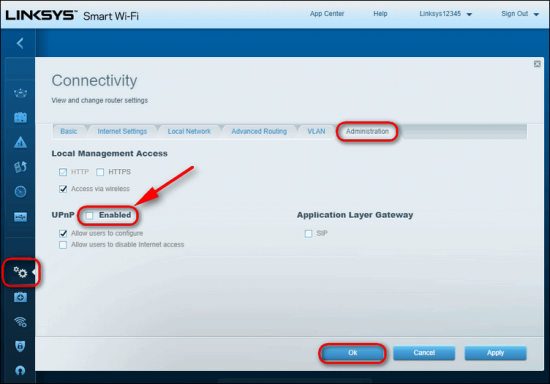
- 対応するチェックボックスのチェックを外します。
- [ OK ]をクリックして設定を保存します。
【ASUS設定の手順】
- WANページを開きます。[インターネット接続]タブが表示されます。
- [ UPnPを有効にする]を[いいえ]に切り替えます。
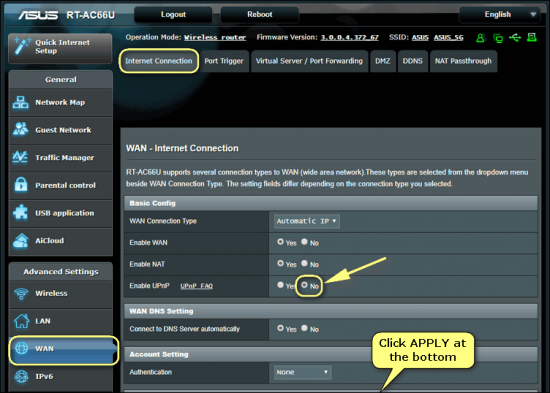
- ページの下部にある [適用]をクリックします。
【TP-Link設定の手順】
- [転送] >[ UPnP]に移動し、 [無効] を押します。
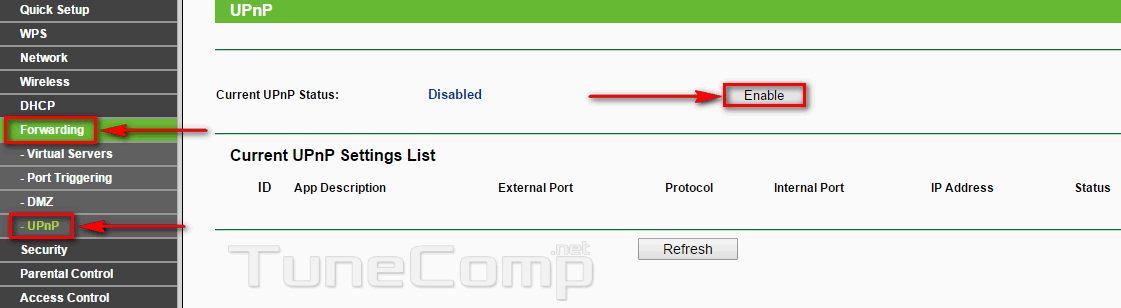
- (ユニバーサルプラグアンドプレイがすでにオフになっている場合、ボタンには「有効」という名前が付けられ、「現在のステータス:無効」という通知が表示されます)
【D-Link設定の手順】
- [詳細] >[詳細ネットワーク]に移動します。
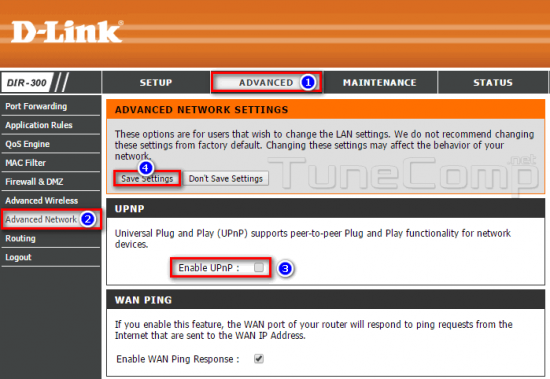
- チェックボックス[ UPnPを有効にする]の設定を解除します。
- [設定の保存]を押します:
修正方法2: Xbox Oneを再起動する方法
このテクニックは Xbox Oneを完全にシャットダウンし、すべての電力が確実に消費されるようにします。起動する前に、すべての構成が 再作成されます。
【設定の手順】
-
コンソール前面の右側にあるXboxボタンを押して放し、コントローラーを使用してポップ
-
[システム]、[設定]、[コンソールの再起動]、最後に[再起動]の順に選択します。

上記の解決策で「 Xbox OneIPV6ネットワーク に接続できません」が修正されなかった場合は、次の解決策に進みます。
修正方法4: Xbox OneでDNS設定を変更する方法
ルーターファームウェアの更新 Xbox Oneネットワークの問題が修正されなかった場合は、DNSサーバーに障害があり、 Xbox One IPV6ネットワークに接続できない可能性があります。
それでは、DNS設定を変更しましょう。
【設定の手順】
- 一部のユーザーは、DNSをGoogleに変更することで、DNSがXboxサーバー名のエラーを解決しないことを修正したと述べています。Xbox Oneでこれを行うには、本体の電源を入れます。
- コンソールのメニューで[設定]を選択します
- 次に、[ネットワーク]を選択して、すぐ下に表示されているオプションを開きます。
- [詳細設定] >[ DNS設定]を選択します。
- [手動]を選択して、すぐ下に表示されているプライマリDNSボックスを開きます。
- 4つのプライマリDNSテキストボックスのそれぞれに8を入力します。したがって、4つのボックスすべてに入力される完全な数は8888になります。
- 入力キーボードのEnterボタンを押します。
- セカンダリDNSには、すぐ下のスナップショットのように8844と入力します。
- Bを押して、変更したDNS設定を保存します。その後、接続を確認し、コンソールがインターネットメッセージに接続されていることを表示します。
[kanren postid="326"]
↑詳しいDNSサーバー変更方法
修正方法5:システムソフトウェアを自動的に更新して、 Xbox OneがWiFiに接続しない問題を修正する
DNSを変更しても Xbox One IPV6ネットワークに接続できない場合は、PS5システムソフトウェアを最新バージョンに更新する必要があります。
【設定の手順】
- Xbox Oneコントローラーを使用して画面で、 [設定] に移動し ます。
- 次に、[システム] >[ システムソフトウェアの更新と設定]を選択します 。
- 次に、更新を設定して、自動的にダウンロードしてインストールします。
- 次に、[ システムソフトウェアの更新 ]を選択すると、 Xbox Oneが更新を確認します。
更新がある場合は、その後 Xbox Oneがすべての心配事を処理し、接続できないIPV6ネットワークが修正されるのを待つだけです。
修正方法6:プロバイダ・回線を変更する
根本的な問題としてお使いの【プロバイダ・回線】に問題がある可能性も!
そもそもの回線速度事態が遅い回線の場合いくらIPv6pに変更したところで、正直爆速になるとは言いがたいところがあります。
【計測速度サイト FAST】
自分の回線がどの程度の速度なのか計測してみることを勧めます!
そもそも混雑しにくい光回線[独自回線の
]などに変更することで夜などのピーク時による速度低下も気にしなくていいですし快適にPlay Station4が楽しめます。
問題を根本的に解決したい人は光回線を変更するのもおすすめです。
まとめ
今回は【PXbox OneでIPv6通信・v6プラスで接続する方法!ゲームができない時の対処法紹介】の紹介でした。接続自体はわりと簡単に変更できますので一度試してみてはいかがでしょうか
| サービス概要 | 詳細 | |
|---|---|---|
| ・最大1Gbpsの高速回線 ・全国の約93%にサービスを提供 |
詳細 | |
| auひかり | ・最大1Gbpsの高速回線 ・独自光ファイバーで速度が安定している回線 |
詳細 |
| NURO光 |
・最大2Gbpsの超高速回線 ・大会があるeSports施設でも採用 ・現状日本最速のネット回線 |
詳細 |